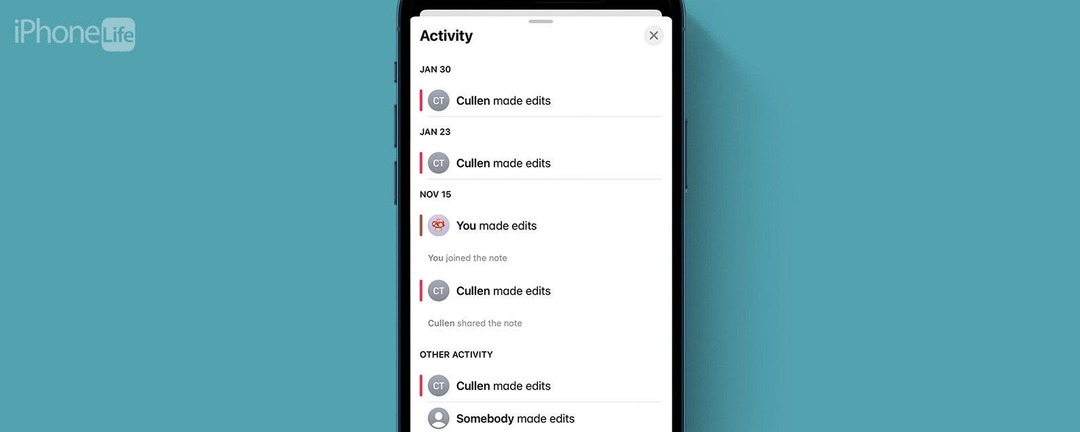
* Dieser Beitrag ist Teil von iPhone-Leben's Tipp des Tages Newsletter. Anmeldung. *
Eines der besten Dinge, die meiner Familie passieren können, sind gemeinsame Notizen. Aber etwas, das schon immer ein Problem war, ist nicht zu wissen, was oder wer etwas an einer gemeinsamen Notiz geändert hat. Und obwohl dies ein Nischenproblem sein mag, kann dies auch für Sie sehr nützlich sein, wenn Sie jemand sind, der durch die Verwendung der Notizen-App und der Funktion „Geteilte Notizen“ organisiert und produktiv bleibt.
Warum Sie diesen Tipp lieben werden
- Sehen Sie, wer Änderungen an Ihren freigegebenen Notizen vorgenommen hat.
- Überprüfen Sie, welche Änderungen kürzlich an Ihren freigegebenen Notizen vorgenommen wurden.
Zeigen Sie den Verlauf geteilter Notizen mit „Alle Aktivitäten anzeigen“ an
Während Arbeit und andere Beschäftigungen unsere Lieben in alle Richtungen führen, können wir in der Notizen-App auf dem gemeinsam an freigegebenen Notizen arbeiten Das iPhone ist für uns eine hervorragende Möglichkeit, Ferien zu planen, Einkaufslisten zu erstellen oder Daten über die Wettkampfsportarten unserer Colleges zu sammeln Mannschaften. Aber die Arbeit an Notizen mit anderen Leuten kann manchmal verwirrend werden: Wer hat wann was gesagt? Es gibt zwei unterschiedliche Möglichkeiten, den Bearbeitungsverlauf einer freigegebenen Notiz anzuzeigen, die gleichermaßen informativ sind. Ich zeige euch beide. Wenn Sie noch nie geteilte Notizen verwendet haben, sehen Sie sich unseren Leitfaden an
So teilen Sie eine Notiz auf dem iPhone. Um weiterhin das Beste aus der Notizen-App Ihres iPhones herauszuholen, sollten Sie dies unbedingt tun Melden Sie sich für unseren kostenlosen Tipp des Tages an Newsletter.Die erste Methode, die Sie verwenden können, um die Aktivität einer freigegebenen Notiz zu verfolgen, ist eine Funktion namens Alle Aktivitäten anzeigen. Es ermöglicht Ihnen, die Uhrzeit und das Datum jeder Bearbeitung zu sehen, sowie wer sie vorgenommen hat.
- Öffne das Notizen-App.
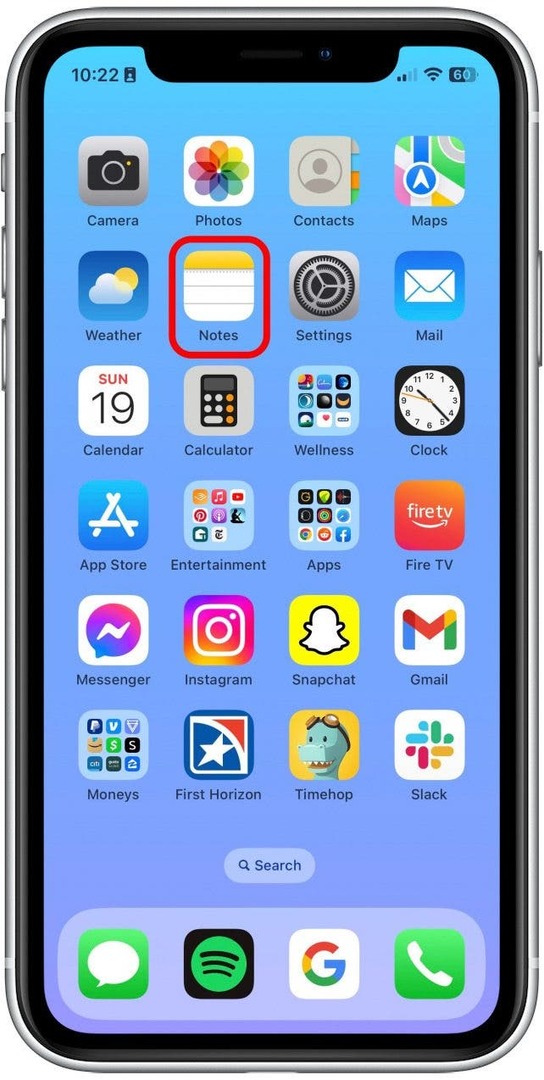
- Öffnen Sie eine freigegebene Notiz.
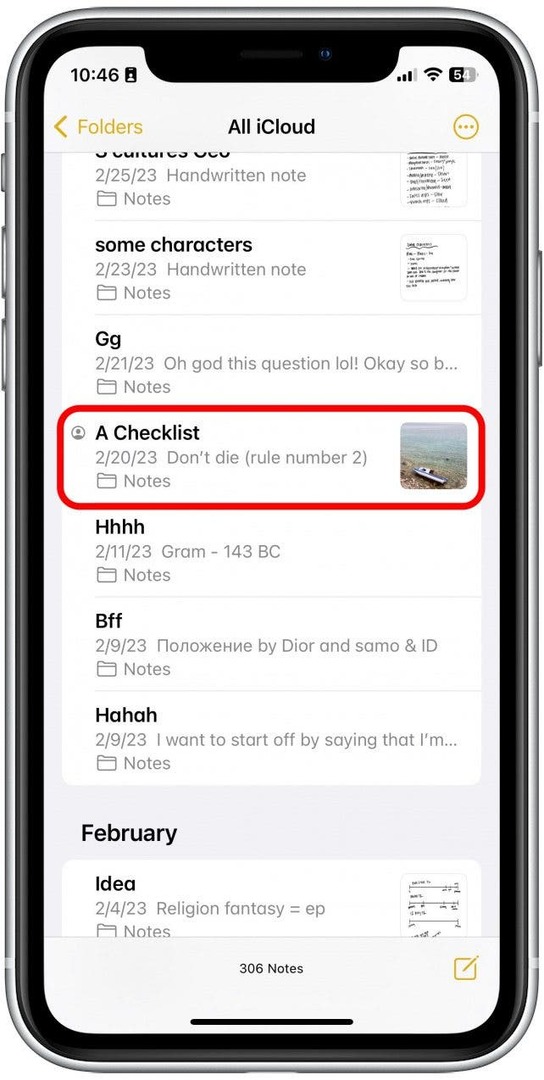
- Tippen Sie auf die Symbol "Personen hinzufügen". oben in der Notiz.

- Tippen Sie dann auf Alle Aktivitäten anzeigen.
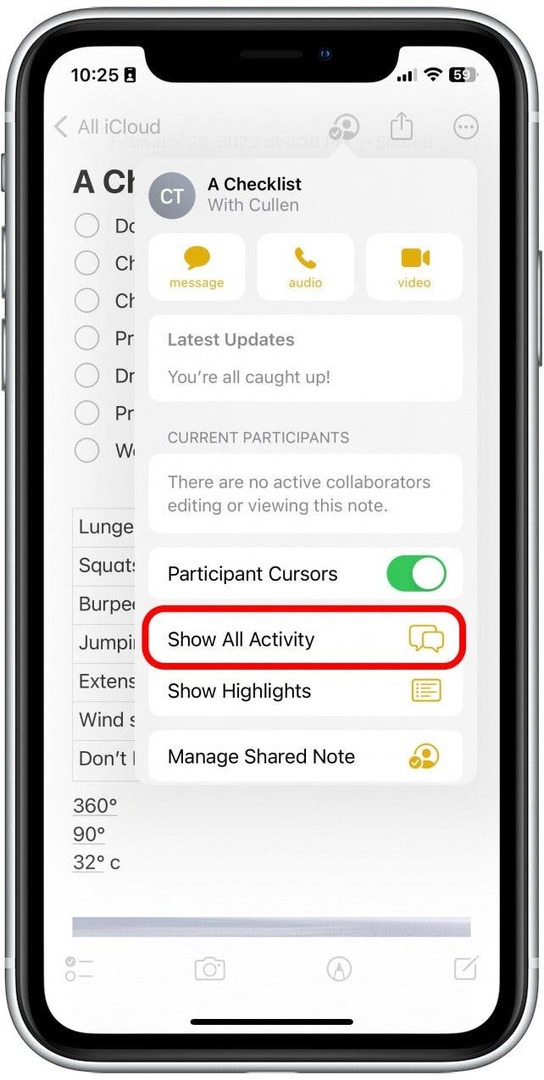
- Jetzt können Sie die letzten Änderungen anzeigen, die von anderen Mitbearbeitern vorgenommen wurden.
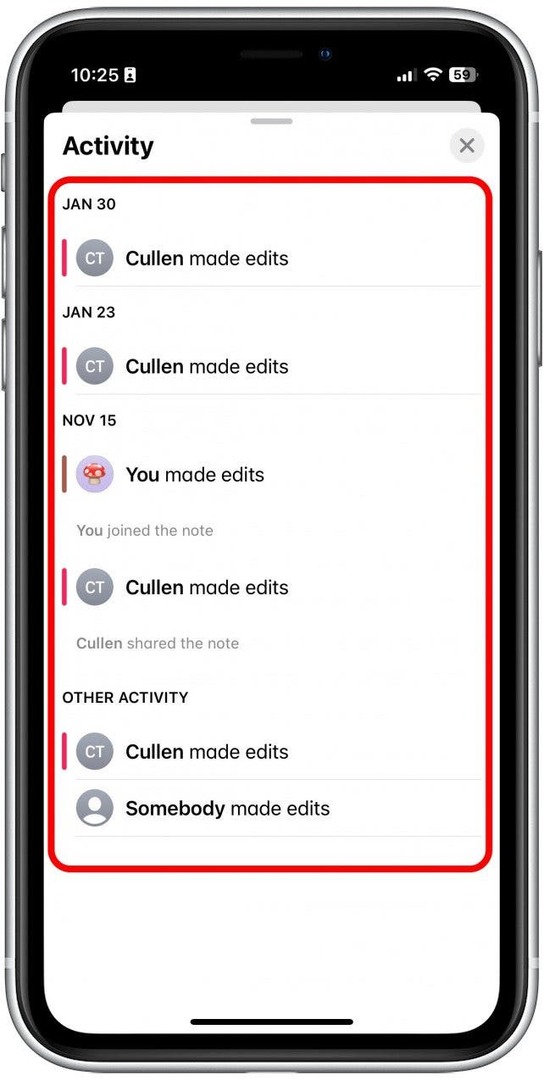
Die Aktivitätsansicht ist vom Text selbst getrennt, sodass Sie den Text nicht gleichzeitig sehen können, aber Sie können mit der Zeit ein besseres Gefühl für die Aktivität bekommen. Melden Sie sich für weitere Geheimnisse der iPhone Notes-App für unseren kostenlosen Tipp des Tages-Newsletter an.
Zeigen Sie den Verlauf geteilter Notizen mit Highlights an
Die zweite Methode, um die Aktivität einer geteilten Notiz zu verfolgen, heißt Highlights, und dies ermöglicht es Ihnen, Änderungen zu sehen und wann sie direkt neben dem Text selbst aufgetreten sind.
- Um zu sehen Höhepunkte, wischen Sie einfach von links nach rechts, während Sie die Notiz anzeigen.
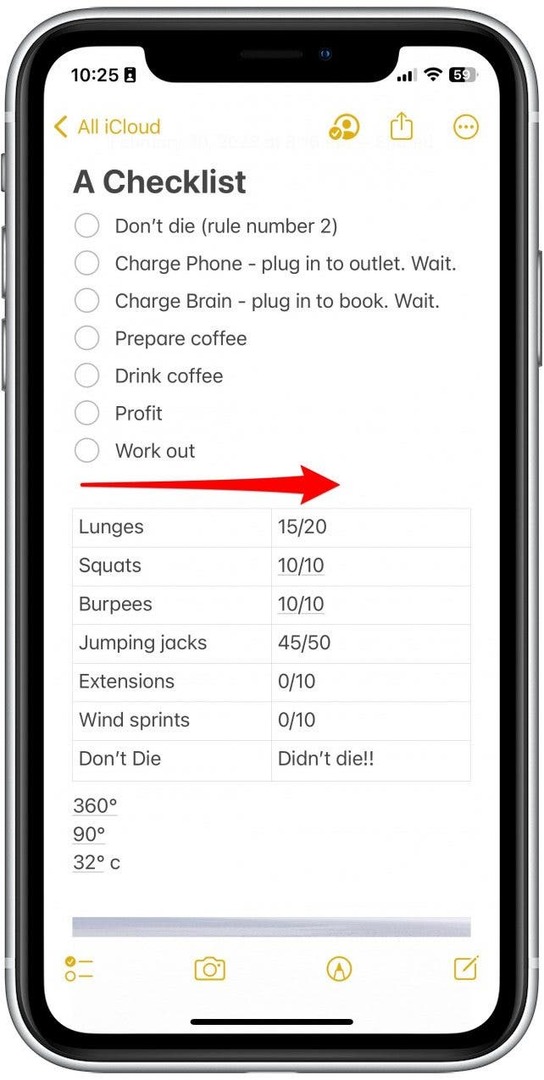
- Sie können auch auf Highlights zugreifen, indem Sie auf tippen Symbol "Personen hinzufügen". oben in der Notiz.

- Tippen Sie dann auf Höhepunkte anzeigen.
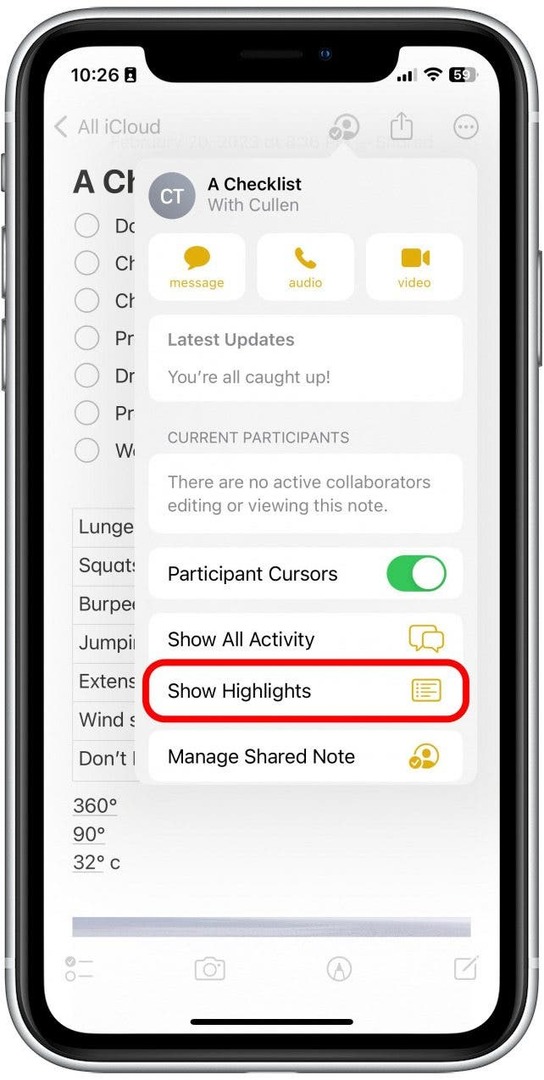
- Um weitere Informationen zu jedem Highlight zu erhalten, tippen Sie darauf.
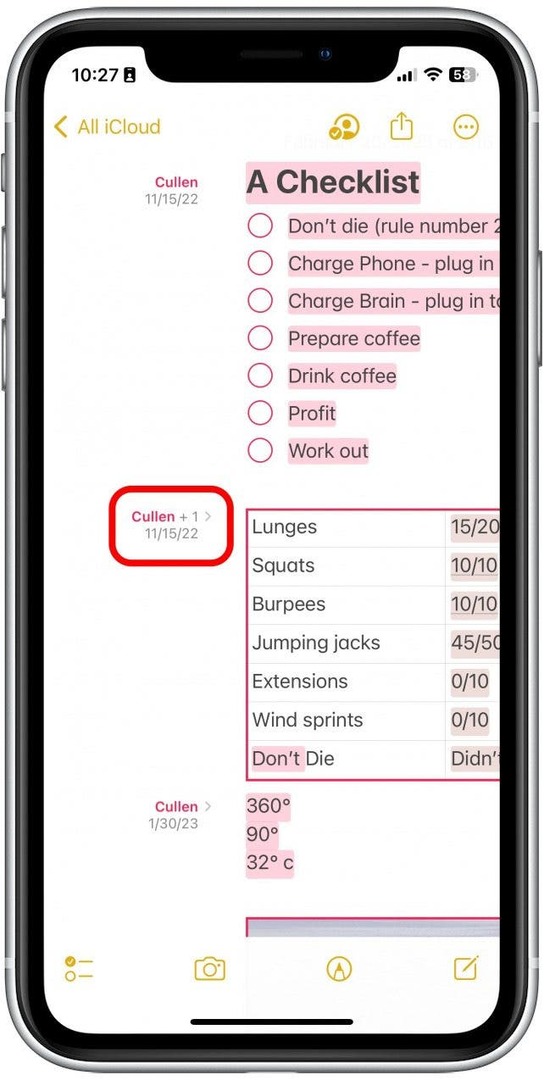
- Sie sehen detailliertere Beschreibungen der Änderungen, die an diesem bestimmten Abschnitt vorgenommen wurden. Tippen Sie irgendwo, um es zu verlassen.
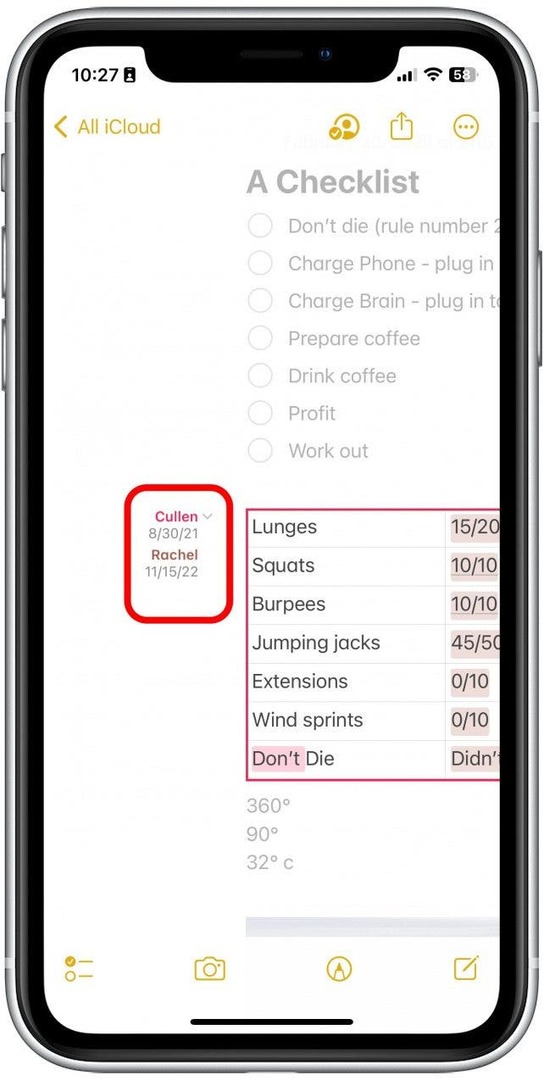
- Wenn Sie nach links wischen oder zur Schaltfläche „Personen hinzufügen“ zurückkehren, werden die Highlights wieder deaktiviert.
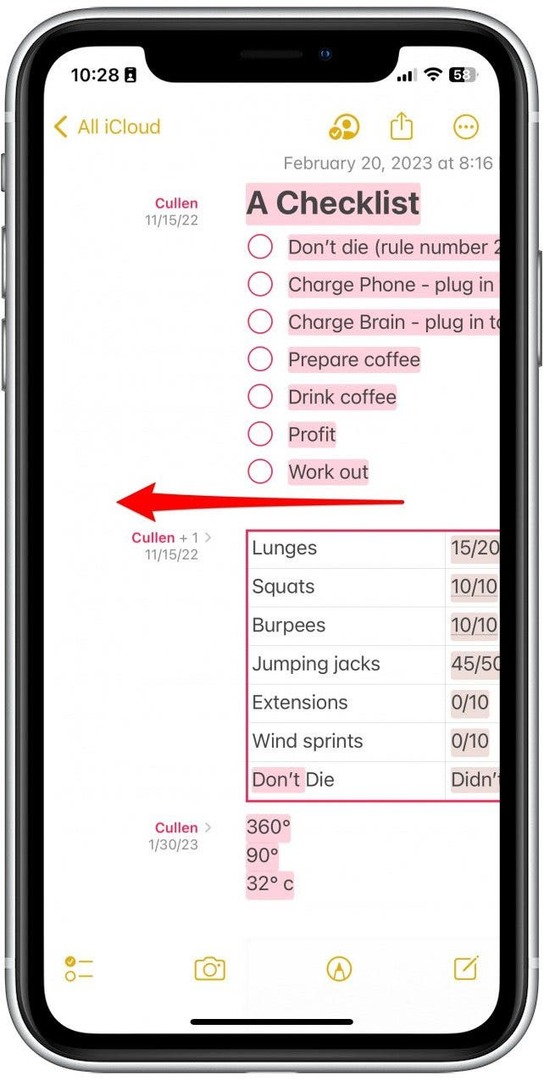
Jetzt können Sie ganz einfach den Notizenverlauf auf Ihrem iPhone sehen!
Angaben zum Autor

Angaben zum Autor
Rhett Intriago ist ein leidenschaftlicher Autor und Apple-Enthusiast. Wenn er keine Artikel für iPhone Life verfasst, verbringt er seine Freizeit am liebsten damit, mit Freunden zu spielen, mit seiner Frau Animes anzuschauen oder mit seinen drei Katzen zu spielen.